自動で用語集へのリンクがつくため、
リンク元の意味と違っていたらごめんなさい!
リタイムとスケーリング
Retime and Scaling

リタイムとスケーリングとは
DaVinci Resolveのインスペクタ内のビデオタブ最下部にあるRetime and Scalingセクションには、速度変更や拡大縮小の処理モードを調整できる4つの項目が有ります。
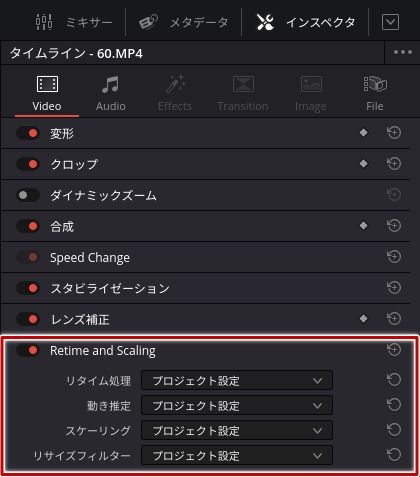
リタイム処理と動き推定に関してはこちらの記事をご覧ください。
DaVinci Resolve 16のAIスローモーションがすごい! 〜スピードワープ〜
DaVinci Resolve 16のAI機能、DaVinci Neural Engineがすごいというのはご存知でしょうか? AIカラコレ、AIショットマッチ、AI顔検出、AI超解像度、という...
以下では残り2つのスケーリングとリサイズフィルターについてご紹介します。
スケーリング
プロジェクト設定と解像度の異なる動画ファイルについて、どのように拡大・縮小するかを選びます。
サンプル画像として、4500 x 3000 (3:2)の画像を用意しました。こちらを、1920 x 1080 (16:9)のタイムラインに読み込み、スケーリングのオプションについて見ていきます。
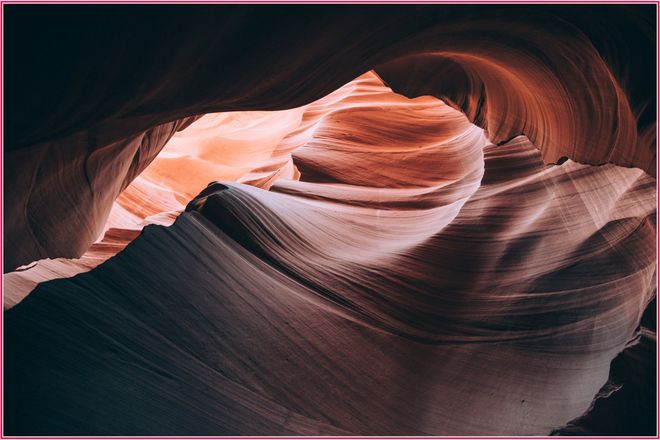
クロップ
一切のスケーリングがなされません。プロジェクト設定より小さい場合は周りが空白となり(ブランキング)、大きい場合は切り取られます(クロッピング)。
今回の画像は横:4500 > 1920, 縦:3000 > 1080と大きかったため、中央を残して周りがクロップされました。フィット
縦横比を変えずにスケーリングされます。クロップはされない代わりに、小さい部分はブランキングが作られます。
デフォルトではこれがプロジェクト設定となっているため、変化はありません。プロジェクト設定の変更の仕方は関連記事「プロジェクト設定」をご覧ください。フィル
縦横比を変えずにスケーリングされます。ブランキングを作らない代わりに、はみ出た部分はクロップされます。
今回は縦がクロップされます。ストレッチ
縦横比を無視してスケーリングされます。
アナモルフィックメディアの使用時に適しています。アナモルフィックメディアについては関連記事「クリップ属性」もご覧ください。
リサイズフィルター
シャープ
通常最高の品質が得られます。
スムース
SDまで下げる必要があるとき、品質がより良くなりえます。
バイキュービック
上の2つよりも処理の負荷が軽い一方で、品質はやや下がります。
バイリニア
品質は最も低いですが、その分処理の負荷が軽いため、プレビューとして使うことができます。
上の4つ以外にもフィルターはありますが、ほとんどの場合編集時に使う必要はありません。他のアプリケーションと合わせる必要がある場合などにお役立てください。
無料ユーザー登録から!
無料のチュートリアル
学習動画で学べる!無料のウェビナー
アーカイブが見れる!お気に入りの記事を
保存して見返せる!













